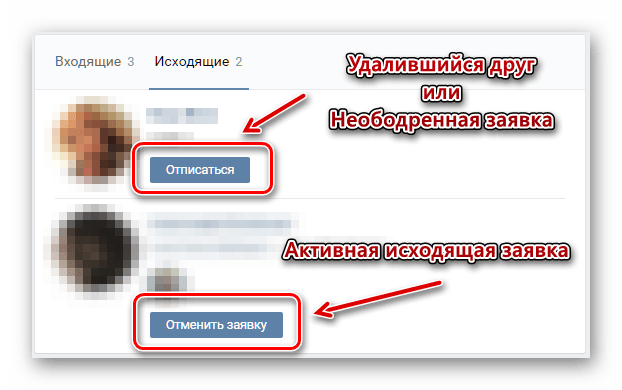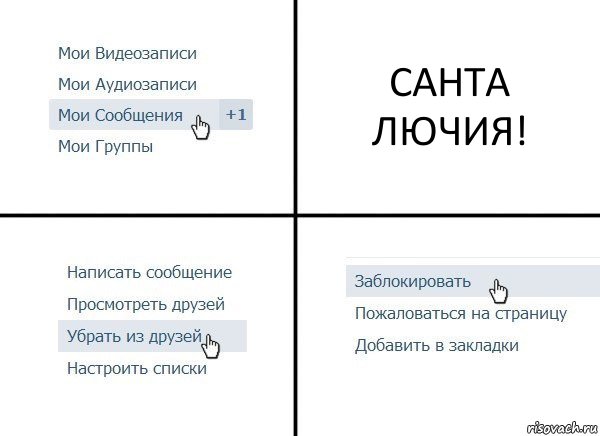Как удалить друзей из ВК всех сразу приложение андроид — info-effect.ru
Привет! Сегодня я покажу вам как удалить друзей из ВК всех сразу. Вы можете легко сделать всех своих друзей своими подписчиками, просто удалив их. Всё очень просто и быстро. Смотрите инструкцию далее и пишите комментарии, если у вас есть вопросы. Поехали!)
Откройте на своём телефоне приложение Google Play.
Через поиск вверху найдите приложение CleanerVK — Очистка Вконтакте и установите его на свой смартфон.
Откройте приложение. Введите свой логин и пароль от ВК и нажмите Войти.
Далее, нажмите на кнопку Разрешить, чтобы открыть доступ.
Далее, в приложении, внизу перейдите на страницу Очистка. Нажмите здесь на вкладку Друзья.
Далее, нажмите на вкладку Удалить всех. Вам покажут количество ваших друзей. Здесь вы также можете воспользоваться фильтрами:
- Удалить только друзей, чьи страницы удалены, удалённые страницы;
- Удалить неактивные, замороженные страницы друзей;
- Удалить по дате последней активности;
- Принять все входящие заявки в друзья;
- Отклонить все исходящие заявки в друзья;
- Добавить всех подписчиков в друзья;
- Удалить всех женщин из друзей;
- Удалить всех мужчин из друзей;
- Удалить неактивные страницы из подписчиков.

Далее, нажмите на кнопку Старт, чтобы запустить процесс удаления.
В открывшемся окне подтвердите удаление. Нажмите OK.
Всё готово. В течении нескольких секунд или минут, зависит от количества, все пользователи ВК будут удалены из ваших друзей, они станут вашими подписчиками.
Остались вопросы? Напиши комментарий! Удачи!
Как удалить человека из друзей. Три способа как удалить удаленных друзей вконтакте
Вступать в дружбу с другими пользователями контакта, жизненно необходимо. Иначе тогда зачем вообще пользоваться социальной сетью? Общение с друзьями, просмотр их обновлений — этим и занимается каждый участник.
Но иногда бывает необходимо удалить друга из вк. Сейчас я покажу вам, как это сделать.
Для чего это нужно
А причин масса — как и в реальной жизни.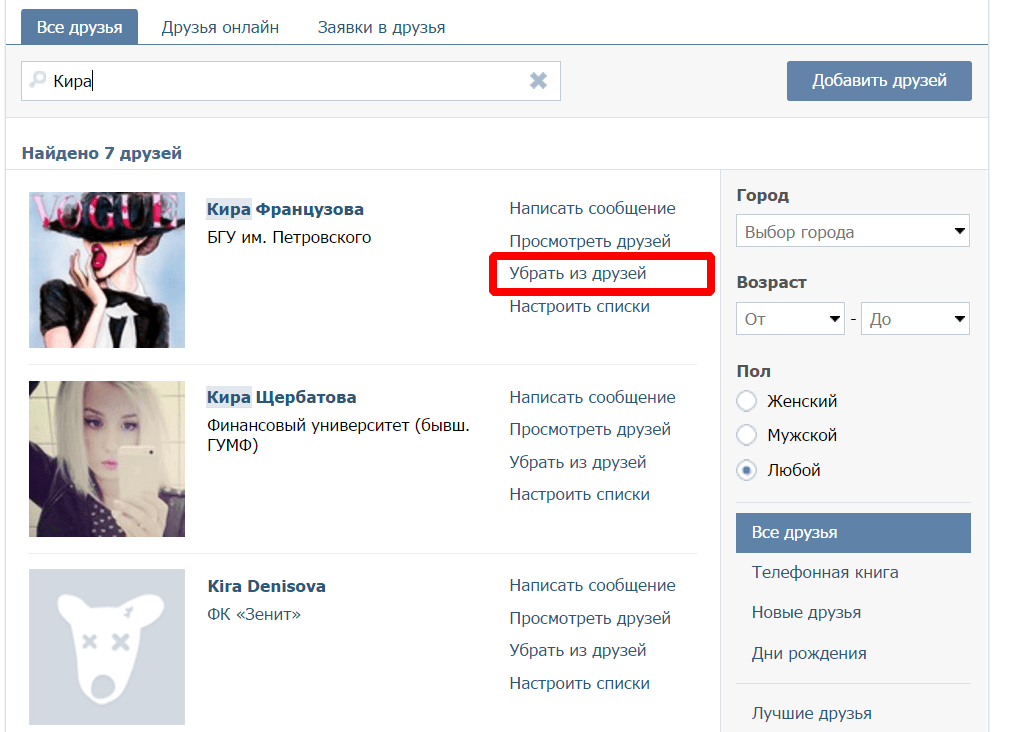
Как удалить друга из вконтакте
Если вам не подходит вариант с использованием , или , то можно просто убрать его из друзей. Так он потеряет доступ к тем материалам на вашей странице, которые вы сделали доступным только для тех, с кем у вас дружба.
Вам нужно перейти к нужному человеку на страницу. Обратите внимание на ссылки управления, расположенные под аватаркой. Здесь будет выпадающий список — там будет написано имя пользователя, и сообщение о том, что он находится у нас в друзьях. Вам нужно щелкнуть на этот список, и в выпадающем меню нажать «Убрать из друзей» .
При желании, вы всегда сможете добавить его обратно.
Удаляем списки друзей
Вы можете группировать друзей, с помощью создания списков — лучшие друзья, родственники и тд.
Если нужно удалить такой список, сделайте следующее.
Идем в раздел «Мои друзья»
, и в правом меню нажимаем на нужный список.
Как удалить друга в контакте с телефона
Здесь процесс полностью аналогичен. Мы переходим на страницу к пользователю, и в выпадающем списке «У вас в друзьях» , нажимаем кнопку «Удалить из друзей» .
Все готово!
Заключение
Все-таки стоит еще раз подумать, а нужно ли удалять друга. Ведь можно просто временно не общаться, ограничить доступ к определенным материалам. Зачем прибегать к крайним мерам.
С другой стороны, его ведь всегда можно добавить заново.
Вопросы?
Вконтакте
Список друзей активного пользователя ВК, который состоит во множестве групп, пабликов, общих чатов, встреч, постепенно заполняется. И часто из сотен человек в своем френд листе, значительная часть не знакомы вовсе. Для удобства и отсутствия затруднений при поиске нужного контакта, имеет смысл удалить человека из списка друзей, если с ним нет никакого общения или же по иным причинам.
Стандартная процедура выглядит следующим образом.
- Открываем свой френд лист, нажав на раздел «друзья» в левой колонке веб версии или в главном меню мобильного приложения.
- Находим в списке кандидата на удаление. Можно воспользоваться строкой поиска по именам или просто листать общий ряд и удалять людей.
- Нажимаем на кнопку в виде трех точек и в появившемся контекстном меню выбираем пункт «убрать из друзей»
- После этих действий, выбранный человек окажется у вас в подписчиках. Вы можете оставить его там, либо заблокировать окончательно с перенесением в черный список. Для этого найдите его в подписчиках, наведите курсор мыши на аватар и нажмите на всплывающую надпись «заблокировать».
Ваш профиль станет для него невидимым (не будет доступа к личной информации, статусу, стене и т.д.).
Удаление из друзей происходит незаметно и человек не получает об этом никаких оповещений.
Но зайдя в исходящие заявки своей страницы, он увидит, что подписан на вас и сможет отменить заявку, нажав на соответствующую кнопку, чтобы больше не находиться в подписчиках.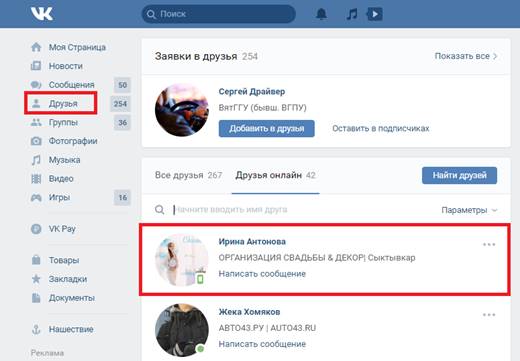
Проверяйте иногда свои исходящие заявки, чтобы отписываться от ненужных контактов (людей, удаливших вас из своего френд листа).
Чтобы самостоятельно убрать пользователя из своих подписчиков, вам придется его заблокировать. Однако из черного списка также можно убрать любой контакт, нажав кнопку разблокировать. Если вы выполните оба этих действия, человек снова станет для вас простым посетителем сайта ВК, не подписанным на вашу страницу.
Черный список находится в разделе «настройки». Попадают в него навсегда или до принятия решения о разблокировке хозяином аккаунта (а также администратором сообщества).
Кроме описанного, есть еще вариант удаления пользователя из друзей, находясь на его странице.
- В веб версии, под аватаром и кнопкой «написать сообщение» есть строка с выплывающим подменю. Нажмите на неё.
- Из предложенных вариантов выберите «убрать из друзей» и этот аккаунт будет перенесен к вам в подписчики.
- Можно оставить его там или произвести те же действия, что и в предыдущем способе, чтобы он получил статус обычного незнакомца.

Описаны примеры в веб версии сайта Вконтакте для персонального компьютера. В мобильных приложениях под Айфон и Андроид дела обстоят в точности так же. Есть только визуальные отличия и другое расположение кнопок
Эти варианты годятся для одиночного удаления профилей, но что делать, если ненужных страниц в вашем френд листе сотни или даже тысячи? Тогда это становится слишком неудобным и нужно воспользоваться сторонними средствами.
Никогда не качайте никаких программ и утилит из сомнительных источников. При таком заявленном функционале, они скорее всего потребуют от вас введения логина и пароля от аккаунта ВК. Сразу появляется угроза кражи странички мошенниками.
Но есть и безопасный выход из положения. Вы можете скачать официальное расширение для браузера VK Frie nds manager. Оно, например, есть в магазине расширений Google Chrome. Скачать и установить его довольно просто.
- В правом верхнем углу браузера Chrome нажмите на иконку из трех точек и в появившемся меню перейдите по разделам «дополнительные инструменты – расширения.

- Появится список установленных и включенных на текущий момент дополнений для браузера. Пролистайте до конца вниз и в левом углу нажмите на ссылку для перехода в магазин.
- В поиске наберите название VK Frie nds manager и уведите нужное расширение первым в списке.
- Нажмите кнопку «установить» и процесс интеграции в ваш браузер произойдет автоматически.
Также появится кнопка вызова этого менеджера друзей в верхней строке браузера. Приложение позволяет массово и быстро удалять друзей, выделяя их целыми большими списками с возможностями отбора и сортировки. Доступно удаление всех страниц, кроме занесенных в отдельный список предварительно. Интерфейс простой, удобный и минималистичный, долго разбираться не придётся.
Вам нужно только определить критерии, нажать на запуск и подождать, пока программа всех удалит. При таком способе, пользователи будут отправляться к вам подписчики. Убирать их оттуда в черный список (если конечно имеется такая необходимость) придется собственноручно, описанным ранее способом.
Удаление людей из своего списка друзей ВКонтакте – стандартная возможность, предоставляемая администрацией каждому пользователю данной социальной сети. В большинстве случаев, процесс удаления приятелей, вне зависимости от причины, не требует от вас каких-то сложных и не всегда понятных действий.
Хоть администрация ВКонтакте и предоставляет возможность удалять друзей, все же в соц. сети отсутствует функционал, который мог бы оказаться полезным. Например, невозможно удалить сразу всех приятелей – для этого потребуется все делать исключительно вручную. Именно поэтому, если у вас возникают проблемы такого рода, рекомендуется следовать некоторым предписаниям.
Для того, чтобы удалить друга VK, вам нужно проделать минимум действий, которые, главным образом, проходят через стандартный интерфейс.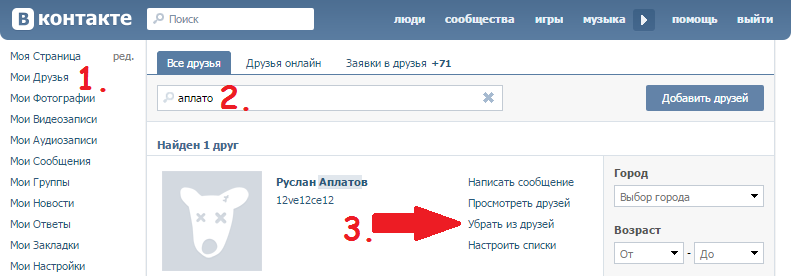 При этом, вам нужно знать, что после того, как друг покинет ваш список, он останется в подписчиках, то есть, все ваши обновления будут видны в его новостной ленте.
При этом, вам нужно знать, что после того, как друг покинет ваш список, он останется в подписчиках, то есть, все ваши обновления будут видны в его новостной ленте.
Если вы удаляете человека навсегда, особенно из нежелания продолжать общение, рекомендуется с помощью функционала «Черный список» .
Все возможные случаи удаления друзей можно разделить всего лишь на два способа, зависящих от глобальности вашего желания.
Способ 1: стандартные методы
В данном случае вам потребуется стандартный интернет-обозреватель, доступ к своей страничке ВКонтакте и, конечно же, интернет-соединение.
Стоит знать, что для исключения приятелей, равно как и в случае с , вам будет предоставлена специализированная кнопка.
Обратите внимание на возможность, благодаря которой удаление можно заменить блокировкой пользователя. При этом, ваш бывший приятель точно так же покинет раздел «Друзья» , с одной лишь разницей, что не сможет больше посетить ваш личный профиль ВКонтакте.
Вследствие вышеописанных действий, человек покинет раздел с вашими друзьями, переместившись в «Подписчики» . Если вы хотели именно этого, то проблему можно считать полностью решенной. Однако при необходимости полного избавления от человека, рекомендуется выполнить дополнительные действия.
Также стандартный функционал ВКонтакте позволяет вам выполнить удаление приятелей еще одним дочерним способом.
На этом проблему с удалением друзей ВКонтакте можно считать полностью решенной. Если вы все сделали правильно, то пользователь покинет список друзей и подписчиков (по вашему желанию).
Важно отметить, что данная методика подходит исключительно для удаления одного или нескольких друзей. При необходимости избавиться сразу от всех людей, особенно когда их количество более 100, весь процесс значительно осложняется. Именно в этом случае рекомендуется уделить внимание второму способу.
Способ 2: массовое удаление друзей
Методика множественного удаления из друзей подразумевает избавление от всех людей без каких-либо исключений. При этом, потребуется использовать стороннее средство, а не стандартный функционал ВКонтакте, как в первом способе.
При этом, потребуется использовать стороннее средство, а не стандартный функционал ВКонтакте, как в первом способе.
Ни при каких обстоятельствах не скачивайте программы, требующие от вас ввода логина и пароля. В этом случае имеет место быть крайне высокая вероятность утраты доступа к своей персональной страничке.
Для разрешения проблемы с удалением всех друзей, мы будем использовать специальное расширение для интернет-браузера – VK Friends manager. То есть, исходя из сказанного, вам потребуется сначала скачать и установить веб-обозреватель к себе на компьютер и только после этого приступать к разрешению проблемы.
- Откройте Google Chrome последней версии, перейдите на в интернет-магазине Хром и нажмите кнопку «Установить» .
- Также вы можете воспользоваться внутренней системой поиска Google Web Store по расширениям и найти требуемое дополнение.
- Не забываем подтвердить установку расширения.
- Далее вам необходимо войти на сайт социальной сети ВКонтакте под своим логином и паролем.

- В правом верхнем углу браузера отыщите значок расширения VK Friends manager и нажмите на него.
- На открывшейся странице проследите, что отображается точная информация о ваших приятелях (количество).
- Нажмите кнопку «Сохранить всех» , чтобы создать список, включающий всех ваших друзей, для дальнейшего удаления.
- Введите любое название на ваше усмотрение и подтвердите ввод с помощью кнопки «ОК» .
- На экране должен появится новый табличный раздел «Сохраненные списки» . Здесь вам необходимо обратить внимание на колонку «Друзья» .
- Нажмите третий значок, со всплывающей подсказкой «Удалить из друзей всех, кто в этом списке» .
- Подтвердите действие в открывшемся диалоговом окне.
- Дождитесь, пока процесс завершится.
Не закрывайте страницу расширения, пока удаление не завершится!
После всех вышеописанных действий вы можете вернуться к себе на страницу ВКонтакте и лично удостовериться, что ваш список приятелей был очищен. Тут же обратите внимание, что благодаря этому же дополнению вы с легкостью можете восстановить всех удаленных друзей.
Тут же обратите внимание, что благодаря этому же дополнению вы с легкостью можете восстановить всех удаленных друзей.
Браузерное расширение VK Friends manager предоставляет функционал исключительно для очистки списка приятелей. То есть, все удаленные люди окажутся у вас в подписчиках, а не в черном списке.
Кроме прочего, с помощью этого же дополнения вы можете удалить не только всех приятелей, но и определенную группу людей. В данном случае придется комбинировать стандартный функционал ВКонтакте с возможностями VK Friends manager.
- Войдите на сайт VK.com и через главное меню перейдите в раздел «Друзья» .
- С помощью правого списка разделов найдите и раскройте пункт «Списки друзей» .
- В самом низу нажмите кнопку «Создать новый список» .
- Здесь вам необходимо ввести любое удобное название списка (для простоты дальнейшего использования приложения), выбрать людей, которых вы хотите удалить и нажать кнопку «Сохранить» .

- Далее перейдите на страницу расширения VK Friends manager через верхнюю панель Хрома.
- Под надписью «Сохранить всех» , из списка выберете только что созданную группу пользователей.
- Нажмите кнопку «Сохранить список» , введите название и подтвердите создание.
- Дальше нужно поступить так же, как в случае удаления всех друзей. То есть, в таблице справа в колонке «Друзья» нажмите по третьей иконке с символичной подсказкой и подтвердите свои действия.
После успешного удаления вы можете смело деинсталлировать и данное расширение или вернуться к использованию предпочтительного интернет-браузера.
Важно заметить, что если у вас много приятелей и вы хотите очистить список друзей, оставив небольшую группу людей, возможно также использовать данное приложение. Для этого, в первую очередь, выполните все описанные действия по созданию списка ВКонтакте, но включите в него исключительно тех людей, которых хотите оставить.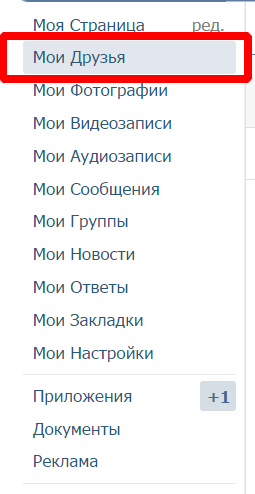
В случае обоих названных методик, вы можете без каких-либо проблем и опасений удалить совершенно любого приятеля. Блокировать же пользователей вам придется в любом случае исключительно в ручном режиме.
Как удалять друзей, вы должны решать сами, исходя из личных предпочтений. Желаем удачи!
Такое происходит достаточно часто: вы поругались со своим некогда хорошим другом и решили удалить его из друзей в ВК. Как это сделать? Ответ — в нашей статье.
Есть несколько способов решения данного вопроса.
Первый способ
В меню выберите раздел «Мои друзья» — откроется список всех пользователей, с которыми вы являетесь друзьями. Напротив каждого пользователя есть небольшое меню. В нем выберите «Убрать из друзей», после чего пользователь будет удален из друзей — он переместится в раздел «Мои подписчики».
Кстати, если вы не хотите, что бы пользователь оставался в подписчиках, его нужно будет оттуда .
Второй способ
Необходимо зайти на страницу к пользователю. Под его аватаром вы увидите надпись «Username у Вас в друзьях» (под username подразумевается имя пользователя). Нажимаете на эту надпись и появляется меню. В нем выбираете пункт «Убрать из друзей». Пользователь перемещается в подписчики.
Под его аватаром вы увидите надпись «Username у Вас в друзьях» (под username подразумевается имя пользователя). Нажимаете на эту надпись и появляется меню. В нем выбираете пункт «Убрать из друзей». Пользователь перемещается в подписчики.
Как удалить друга из ВК с телефона?
Удалять друзей можно и с помощью мобильного приложения ВКонтакте, которым вы наверняка пользуетесь на устройстве Android или iOS.
Запустите приложение. В меню выберите раздел «Друзья».
На экране вы увидите список своих друзей. Выберите пользователя и тапните один раз по его имени.
Оказавшись на странице пользователя, в верхней части экрана вы можете наблюдать кнопку, на которой изображено три точки. Нажмите на нее и появится меню. В меню выберите «Удалить из друзей».
Пользователь будет добавлен в подписчики.
Сегодня рассмотрим, как можно удалить друзей в Одноклассниках. Необходимость сделать это, возникает по разным причинам. Например, вы добавляли совершенно незнакомых людей, и с кем-то так и не начали общение, с кем-то диалог просто не сложился.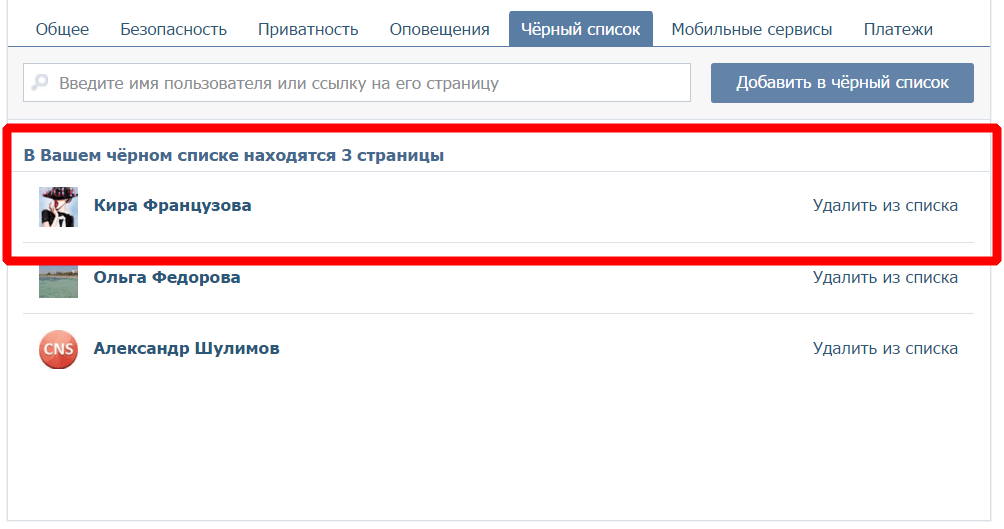 Или же хотите удалить кого-то, с кем поругались.
Или же хотите удалить кого-то, с кем поругались.
В общем, вне зависимости от причины, давайте разбираться, как удалить пользователя из списка друзей в Одноклассниках.
Как удалить человека из друзей в Одноклассниках
Убрать ненужного пользователя со своего профиля можно двумя способами, и сложного в этом ничего нет. Сразу замечу, делается это без оповещения. То есть, когда уберете его из данного списка, он об этом может и не узнать.
Способ 1
Откройте свою страничку в Одноклассниках и в меню под именем кликните по кнопочке «Друзья».
Найдите в списке нужного и кликните по аватарке, чтобы перейти на его страницу.
Под главным фото профиля увидите небольшое меню. Кликните в нем по кнопочке «Другие действия» и выберите пункт «Прекратить дружбу».
Появится окошко, что собираетесь убрать выбранного пользователя из списка друзей. Нажмите на кнопочку «Прекратить».
Небольшой минус использования такого способа в том, что пользователь, которого удалили, увидит вас на своей страничке в меню «Гости», и может догадаться, зачем вы заходили. Если нужно, чтобы человек не знал о подобных действиях, переходим ко второму способу.
Если нужно, чтобы человек не знал о подобных действиях, переходим ко второму способу.
Способ 2
Для того чтобы все сделать не заходя на его страничку, откройте список своих друзей, как было описано выше. Найдите нужного и наведите на его фото курсор мышки. Откроется небольшое меню. Кликните в нем по пункту «Прекратить дружбу».
Подтвердите удаление выбранного человека из друзей. После этого в Ленте пропадут все события, связанные с ним.
Таким образом, можно удалить любого, с кем дружба взаимная. При этом никакое оповещение ему не придет, и он не увидит, что вы посетили его страницу.
Как удалить друга в мобильной версии
Если используете мобильное приложение, тогда разберемся, как убрать пользователя из нужного списка в Одноклассниках с телефона или на планшете.
Откройте страничку со своим профилем и в боковом меню выберите пункт «Друзья».
Найдите того, кто больше не нужен, и нажмите по его фото или имени.
Теперь кликните по кнопочке с изображением трех вертикальных точек в правом верхнем углу.
Во «Вконтакте» появилась кнопка самоуничтожения
| Поделиться После нескольких лет ожидания у пользователей «Вконтакте» появилась кнопка «Удалить страницу».Как ранее писал CNews, пользователи соцсети «Вконтакте» получили возможность быстрого удаления своей страницы. Сегодня, 22 августа 2011 г., кнопка «удалить страницу» стала доступна в нижней части раздела настроек пользовательского аккаунта.
Напомним, что 11 августа о скором появлении функции добровольного удаления пользовательского профиля сообщал в своем блоге Google+ основатель и глава «Вконтакте» Павел Дуров.
Прежде чем удалить страницу, пользователь должен указать одну из шести причин своего решения: наличие у него другой страницы в соцсети, слишком большие временные затраты на соцсеть, наличие во «Вконтакте» неприемлемых материалов, опасение за безопасность данных или одиночество в социальной сети («Мою страницу не комментируют»). Кроме того, на странице предусмотрена форма для ввода произвольной причины.
Кроме того, на странице предусмотрена форма для ввода произвольной причины.
При желании о своем акте виртуального суицида пользователь может известить своих друзей.
Нажатие на кнопку «удалить» не является фатальным: для пользователей, решивших вернуться во «Вконтакте» предусмотрена функция восстановления страницы. Эксперимент CNews показал, что удаление страницы с ее последующим восстановлением не приводит к потере загруженного контента, настроек, друзей и модераторских статусов.
Кроме того, эксперимент CNews показал, что каждую причину можно применить только один раз: при повторном удалении после восстановления страницы пользователю потребуется выбрать новую причину.
Прежде чем отпустить пользователя восвояси, «Вконтакте» просит его назвать причину ухода
Изучение новой функции показало, что после удаления страницы ее содержимое становится недоступным для сторонних читателей, в том числе и для залогиненных во «Вконтакте» друзей.
Облачные хранилища получили трехуровневую защиту от вымогателей
ОблакаПредставитель «Вконтакте» Владислав Цыплухин пояснил CNews, что при отсутствии обращений к странице в течение некоторого времени, происходит ее окончательное удаление.
После удаления страницы у пользователя есть возможность ее восстановить без потерь настроек и данных
Невозможность легкого удаления страницы во «Вконтакте» было одной из самых популярных претензий со стороны пользователей соцсети. Формально пользователь, желающий уничтожить следы своего пребывания во «Вконтакте», должен направить письменную просьбу в офис в соцсети в Санкт-Петербурге, после чего его профиль удаляется силами администраторов.
Нарочитая затрудненность этого процесса привела к появлению в интернете альтернативных рецептов уничтожения своих страниц. В их числе есть, например, имитация взлома аккаунта и регулярная рассылка спам-сообщений, провоцирующая модераторов на санкции, в том числе и на бан аккаунта.
Технологии успешного SOC: анализ данных
БезопасностьВ концептуально родственной «Вконтакте» сети Facebook существует опция деактивации аккаунта, доступная на пользовательской странице настроек. Воспользовавшийся ей пользователь делает свой профиль невидимым.
Владислав Мещеряков
Как удалить всех друзей Вконтакте сразу
ВК уже давно завоевал сердца и умы десятков миллионов интернет-пользователей Рунета. При помощи Вконтакте можно свободно наладить коммуникацию между людьми, находящимися на больших расстояниях. В нем люди заводят новые знакомства, общаются, проводят всевозможные опросы и голосования, влюбляются, заводят себе тысячи друзей.
Но, вместе с тем, могут возникать такие неприятные моменты, когда Вам кто-нибудь досаждает. В этом случае у Вас возникает справедливый вопрос – как заблокировать человека Вконтакте? В этом случае Вы попросту блокируете юзера или удаляете его из списка своих друзей. Но, мало ли, в Вашей жизни случилось так, что от Вас по какой-то причине отвернулись все друзья. То уже тут возникает более глобальный вопрос – как удалить всех друзей Вконтакте сразу? Это бывает довольно редко, согласитесь. И может именно поэтому разработчики Вконтакте не предусмотрели такую «чудокнопку». А может и потому, чтобы человек случайно в спешке не нажал ее и не удалил случайно всех своих друзей. Несмотря на это, умельцы придумали, как удалить всех своих друзей. Это занимает не так много времени, как Вам могло бы показаться.
Но, мало ли, в Вашей жизни случилось так, что от Вас по какой-то причине отвернулись все друзья. То уже тут возникает более глобальный вопрос – как удалить всех друзей Вконтакте сразу? Это бывает довольно редко, согласитесь. И может именно поэтому разработчики Вконтакте не предусмотрели такую «чудокнопку». А может и потому, чтобы человек случайно в спешке не нажал ее и не удалил случайно всех своих друзей. Несмотря на это, умельцы придумали, как удалить всех своих друзей. Это занимает не так много времени, как Вам могло бы показаться.
Как быстро удалить друзей Вконтакте
Конечно, можно кликнуть возле каждого друга в списке «Удалить из друзей», но если Вы обзавелись огромным количеством подписчиков, знакомых и верных друзей, то, согласитесь, что эта операция может занять очень много времени, которое не хочется тратить на рутинную работу. Итак, Вам нужно узнать, как быстро удалить друзей Вконтакте. Для этого существует огромное количество всевозможных программок и утилит. Суть работы этих приложений сводится к тому что эти скрипты выполняют автоматом вместо Вас скучную и однообразную работу – они кликают по ссылке «Удалить из друзей». Примером такой программы может быть AutoClickExtreme или VkBot. Эти программы бесплатные и Вы их свободно сможете скачать.
Суть работы этих приложений сводится к тому что эти скрипты выполняют автоматом вместо Вас скучную и однообразную работу – они кликают по ссылке «Удалить из друзей». Примером такой программы может быть AutoClickExtreme или VkBot. Эти программы бесплатные и Вы их свободно сможете скачать.
Среди прочих, конечно, выделяется VkBot. С его помощью можно управлять своей учетной записью во Вконтакте даже не находясь на своей странице – прямо в трейе. Помимо того, что Вы можете удалить разом всех друзей, Вы также сможете делать с помощью VKBot основные массовые задачи. Такие как: удаление друзей по фильтрам, массовая рассылка сообщений всем своим друзьям, загрузка различных граффити на стены своих верных друзей, автоматическое скачивание видеороликов и музыки из ВК, оповещение всех своих друзей о проведении конкурсов Вконтакте и многое другое.
Программа Вкбот довольно проста в пользовании, но все же. Итак:
- Запускаем саму программу, где вводим свои логин и пароль от своей учетной записи ВК.
 Открывается программа.
Открывается программа. - Кликаем мышкой на вкладку «Профиль» (1 – на рисунке).
- Далее открывается подменю, где мы кликаем по ссылке «Друзья» (2 – на фотографии вверху).
- Далее открывается еще одно подменю. Меню операций с «друзьями». Там мы видим вкладку «Удалить всех друзей». Она то нам и нужна.
Как удалить заблокированных друзей Вконтакте
Мы уже с Вами хорошо разобрались, как с помощью некоторых сторонних приложений быстро удалить всех своих друзей из ВК. Но бывают такие случаи, когда удалять всех друзей не нужно, а нужно узнать, как удалить заблокированных друзей Вконтакте. Или тех друзей, которые заблокированы Вами навсегда или же тех, кто – на какое-то время. Опять же, это все можно проделать вручную и долго, а можно и быстро всех удалить. А можно использовать для этих целей уже нам известную программу Vkbot. Как мы видели раньше, вкбот – это очень многофункциональное приложение. Есть там и возможность «делетнуть» заблокированных друзей. Это несложно. Итак:
Это несложно. Итак:
- Запуск Вкбот – логинимся через программку на сайте ВК.
- Нажимаем «Профиль» – выбираем «Друзья» (стрелка 1 на картинке).
- Кликнули по «Друзьям» – открылось подменю. Там выбираем пункт «Удалить друзей по критериям» (2 – на фото).
- Открывается очередное подменю, в котором мы уже выбираем финальный пункт «Удалить заблокированных друзей» (3 – на верхней картинке). Кликнули – дальше пошла проверка и автоматическое удаление.
Как заблокировать или удалить друзей в WeChat
WeChat — это приложение для обмена сообщениями и социальная сеть, которая возникла в Китае, но штурмом покорила Запад. Несмотря на то, что оно кажется новым или относительно новым, оно было впервые выпущено еще в 2011 году, а на западе — в 2012 году. Это огромное приложение с миллиардами пользователей, которое предлагает все, что мы ищем в социальной сети. Это также связано с обычными недостатками социальных сетей, поэтому мне пришлось составить это краткое руководство о том, как заблокировать или удалить друзей в WeChat.
По большей части WeChat — довольно приличное место для подростков. Это преимущественно позитивная сеть, в которой много чего происходит, но всегда есть один или два человека, которых нет в сценарии. Мы все сталкиваемся с ними в тот или иной момент и должны обращаться с ними соответствующим образом. Большинство социальных сетей предлагают блокировку или удаление из друзей в той или иной форме, и WeChat не является исключением.
Вы можете запретить кому-то связываться с вами так же, как и в других социальных сетях, и вы можете удалить его из списка друзей.Обе функции работают почти так же, как и в других социальных сетях. Один и тот же процесс работает как для Android, так и для iPhone.
Как заблокировать друзей в WeChat
WeChat включает функцию черного списка, которая поможет вам управлять своим опытом и работает аналогично другим социальным сетям. Любой человек, добавленный в черный список, не сможет связаться с вами, отправить вам файлы или чаты или отправить запросы на добавление в друзья. Это очень эффективный способ остановить кого-то, кто беспокоит вас в Интернете.
Это очень эффективный способ остановить кого-то, кто беспокоит вас в Интернете.
Вот как добавить кого-то в черный список в WeChat:
- Откройте WeChat и перейдите к контактам.
- Выберите человека, которого хотите заблокировать, и откройте его профиль.
- Выберите значок меню из трех точек и выберите Блокировать.
С этого момента этот человек не сможет никак с вами связаться. Они не будут уведомлены о том, что их заблокировали, но узнают об этом при первой попытке связаться с вами. Они увидят сообщение, в котором говорится что-то вроде «Сообщение успешно отправлено, но отклонено получателем».’
Вы можете разблокировать человека примерно таким же образом:
- Выберите меня в WeChat.
- Выберите «Настройки и конфиденциальность» в меню.
- Выберите Список заблокированных и выберите человека, которого хотите разблокировать.
- Выберите их профиль и значок меню из трех точек.
- Выберите Разблокировать из вариантов.

Опять же, человек не уведомлен о ваших действиях, но больше не увидит это сообщение, когда попытается связаться с вами. Будет как будто ничего и не было.
Как удалить друзей в WeChat
Удаление друзей в WeChat означает полное их удаление. Как только вы удалите кого-то, вы не сможете восстановить его, и вам нужно будет снова добавить его в друзья.
Чтобы удалить друга в WeChat, сделайте следующее:
- Откройте WeChat и выберите «Контакты».
- Выберите друга, которого хотите удалить, и откройте его профиль.
- Выберите значок меню из трех точек и выберите Удалить.
Как и при блокировке, WeChat не сообщает человеку, что вы удалили его как контакт.Они узнают об этом, как только попытаются связаться с вами, так как увидят сообщение типа «ИМЯ требует запросов в друзья». Сначала отправьте запрос. Вы можете подключиться, как только он будет принят». Это явный признак того, что вы их удалили.
При удалении контакта все разговоры и их имена будут удалены из списка контактов. Если вы используете публичные моменты или не включили конфиденциальность, они все равно смогут видеть ваши сообщения и чаты. Если у вас настроена конфиденциальность, например проверка для друзей, они увидят сообщение выше.
Если вы используете публичные моменты или не включили конфиденциальность, они все равно смогут видеть ваши сообщения и чаты. Если у вас настроена конфиденциальность, например проверка для друзей, они увидят сообщение выше.
Использовать подтверждение друга в WeChat
Если вы еще не настроили подтверждение друга в WeChat, вы можете включить его, если удаляете кого-то. Без этого они могут просто снова добавить вас в друзья и продолжать, как ни в чем не бывало. По крайней мере, с подтверждением они могут отправить запрос, но у вас есть возможность отклонить его, если хотите.
Вот как использовать Подтверждение друга в WeChat:
- Откройте WeChat и выберите «Я».
- Выберите «Настройки и конфиденциальность» в меню.
- Включить подтверждение друга в настройках.
Теперь вам нужно будет подтверждать каждый полученный вами запрос на добавление в друзья, и у вас будет намного больше контроля над тем, кто может связаться с вами через приложение. Это небольшая вещь, но она может иметь огромное значение для вашего опыта, если вы еще не включили ее.
Это небольшая вещь, но она может иметь огромное значение для вашего опыта, если вы еще не включили ее.
Не позволяйте людям использовать ваш идентификатор WeChat
Идентификатор WeChat немного похож на QR-код в Snapchat. Это быстрый способ добавить вас в друзья и сократить весь процесс добавления в друзья.Это отличная теория, которая не принимает во внимание спамеров и мошенников, которые околачиваются в WeChat. Если вы еще не отключили свой идентификатор WeChat, вы можете подумать об этом.
Вот как это отключить.
- Откройте WeChat и выберите «Я».
- Выберите «Настройки и конфиденциальность» в меню.
- Выберите методы добавления меня в друзья и отключите WeChat ID.
Вот и все. Теперь пользователи WeChat больше не смогут добавлять вас, используя ваш идентификатор WeChat, и вместо этого им придется следовать обычному процессу добавления в друзья.
Добавление друзей — Справочный центр Pokémon GO
Вы можете добавить друзей в Pokémon GO, чтобы оставаться на связи с тренерами, которых вы встречаете на своем пути в Pokémon GO. Каждый тренер имеет уникальный 12-значный код тренера и соответствующий QR-код. Вы можете использовать этот код, чтобы добавить других в друзья.
Каждый тренер имеет уникальный 12-значный код тренера и соответствующий QR-код. Вы можете использовать этот код, чтобы добавить других в друзья.
Тренеры могут просматривать и принимать или отклонять запросы на добавление в друзья через свой список друзей. Если они примут ваш запрос, вы подружитесь друг с другом и сможете увидеть их профиль тренера в своем списке друзей.Если они не ответят, срок действия вашего запроса на добавление в друзья истечет через 7 дней.
В вашем списке друзей Niantic может быть до 400 друзей, включая друзей из других приложений Niantic. Как только вы достигнете этого предела, вам нужно будет удалить друзей, прежде чем вы сможете добавить новых.
Чтобы добавить друга:
В представлении карты перейдите к своему Профилю тренера .
Коснитесь вкладки Друзья в верхней части экрана, чтобы открыть список друзей.
Нажмите кнопку «Добавить друга» .

Чтобы добавить, используя их 12-значный код тренера:
Введите код тренера человека, которому вы хотите отправить запрос на добавление в друзья.Чтобы добавить с помощью своего QR-кода:
Нажмите вкладку QR-код в верхнем углу, чтобы открыть камеру и отсканировать QR-код вашего друга GO, они появятся в вашем списке друзей в Pokémon GO.
Если вы хотите изменить свой код тренера, коснитесь значка обновления, чтобы окончательно сбросить код тренера.Добавление друзей из Facebook:
Вы также можете импортировать своих друзей из Facebook в Pokémon GO.
В представлении карты перейдите к своему профилю тренера .
Коснитесь вкладки Друзья в верхней части экрана, чтобы открыть свой Список друзей .
Коснитесь Добавить друзей из Facebook .Вам будет предложено разрешить Pokémon GO импортировать ваш список друзей Facebook.

- После принятия вы увидите список предлагаемых друзей, с которыми вы состоите в друзьях на Facebook, а также решили импортировать их друзей на Facebook.
Нажмите на Отправить запрос на добавление в друзья t.
Примечание : у Niantic не будет доступа к списку всех ваших друзей на Facebook. У нас будет доступ только к списку друзей, состоящему из друзей Facebook, которые уже есть в Pokémon GO и также решили импортировать друзей Facebook.Когда друг Facebook импортирует свои данные в Pokémon GO, имя и фотография вашего профиля Facebook будут использоваться вместе с именем вашего тренера, чтобы друзья могли узнать ваш профиль тренера. Вы всегда можете передумать и удалить друга из своего списка друзей в любое время. Вы всегда можете изменить разрешения своего приложения в любое время на вкладке «Настройки» на Facebook. Тренеры с детскими учетными записями не смогут импортировать друзей из Facebook.
Добавление друзей из ваших контактов:Вы можете предоставить Pokémon GO доступ к контактам вашего устройства.
 После того, как вы синхронизировали свои контакты с Pokémon GO, вы можете либо пригласить их создать новую учетную запись, либо добавить их в друзья, если их учетная запись Pokémon GO совпадает с адресом электронной почты в ваших контактах.
После того, как вы синхронизировали свои контакты с Pokémon GO, вы можете либо пригласить их создать новую учетную запись, либо добавить их в друзья, если их учетная запись Pokémon GO совпадает с адресом электронной почты в ваших контактах.
Для синхронизации ваших контактов:В представлении карты перейдите к своему Профилю тренера .
Коснитесь вкладки Друзья в верхней части экрана, чтобы открыть Список друзей .
- Коснитесь Контакты , чтобы узнать больше.При нажатии Добавить друзей из контактов вам будет предложено подтвердить свое имя и синхронизировать контакты с Pokémon GO. Обратите внимание, что вы можете изменить свое имя в любое время в настройках учетной записи Niantic Profile.
Только 2000 контактов могут синхронизироваться с Pokémon GO. Если ваш список контактов больше этого, вы можете не увидеть весь список. - После того, как ваши контакты будут синхронизированы с Pokémon GO, вы сможете просмотреть свои контакты в Pokémon GO и либо добавить их в свой список друзей, либо пригласить их в игру Pokémon GO.

- Чтобы пригласить друга в игру Pokémon GO:
Нажмите Пригласить в игру и выберите способ отправки приглашения (SMS или электронная почта). Обратите внимание, что ваш личный реферальный код будет передан вместе с вашим приглашением. Чтобы добавить в друзья контакт, который уже играет в Pokémon GO:
Коснитесь Отправить запрос на добавление в друзья , чтобы отправить запрос на добавление в друзья другому тренеру. Ваше имя будет прикреплено к вашему запросу вместе с вашим именем тренера, чтобы друзья могли узнать ваш профиль тренера.
Обратите внимание, что после синхронизации ваших контактов с Pokémon GO любые новые добавления в ваши контакты будут периодически повторно синхронизироваться при запуске приложения. Вы можете отозвать доступ к своим контактам в любое время в настройках разрешений контактов вашего устройства. Синхронизированные контакты надежно хранятся на наших серверах; кроме того, имена контактов не загружаются, а необработанная контактная информация не сохраняется. Контакты не хранятся в Pokémon GO постоянно, и срок их действия истечет, если вы отзовете доступ.
Контакты не хранятся в Pokémon GO постоянно, и срок их действия истечет, если вы отзовете доступ.Если вы не хотите получать приглашения в друзья от тренеров, которые могут иметь вас в своих контактах, вы можете отказаться от них в настройках своего профиля Niantic. Если вы откажетесь, другие тренеры все равно смогут отправить вам приглашение сыграть в Pokémon GO указанными выше способами.
Тренеры с детскими учетными записями не смогут добавлять друзей из Контактов.
УДАЛЕНИЕ ДРУЗЕЙВы можете удалить друга из своего списка друзей в любое время. После удаления любые бонусы между вами больше не будут применяться.Человек, которого вы удалили из друзей, не будет уведомлен.
Чтобы удалить кого-либо из списка друзей:В режиме просмотра карты перейдите к своему Профилю тренера .
Коснитесь вкладки Друзья в верхней части экрана, чтобы открыть список друзей.
- Нажмите на друга, которого хотите удалить.

В нижней части профиля нажмите кнопку Удалить друга .
После удаления друга ваши уровни дружбы могут быть восстановлены в течение ограниченного периода времени.Если вы повторно добавите друга в течение этого периода времени, ваш уровень дружбы будет восстановлен. Имейте в виду, что удаление друга в одной игре удалит его и из других игр.
Как удалить друзей из Kik 2022 [шаг за шагом]
Сколько у вас друзей в Kik? Можете ли вы связаться со всеми из них? Это первые вопросы, которые вы должны задать себе, прежде чем присоединиться к Kik Messenger. В Kik нет отдельного раздела со списком друзей, все люди, которых вы добавили в друзья в Kik, перемешаны на главной странице приложения.Из-за этого сложно найти конкретного друга, с которым хочется поговорить.
Кроме того, если вы разговариваете с новыми людьми в Kik с помощью функции Знакомьтесь с новыми людьми каждый день, это заполняет разделы чата вашего мессенджера Kik слишком большим количеством людей.
 Само приложение не удаляет их после того, как вы закончите с ними разговаривать. Таким образом, они останутся в вашем разделе чата до тех пор, пока вы не удалите их вручную.
Само приложение не удаляет их после того, как вы закончите с ними разговаривать. Таким образом, они останутся в вашем разделе чата до тех пор, пока вы не удалите их вручную.Теперь, если вы планируете удалить друзей из Kik из-за сгруппированного раздела чата или неактивных друзей или по другим личным причинам, то вы попали в нужную статью.Мы упомянули несколько простых шагов, чтобы удалить кого-то из Kik, не сообщая ему об этом.
Хорошо, теперь, без дальнейших промедлений, идем дальше.
Можете ли вы добавить друзей на Kik?Kik — это приложение для обмена мгновенными сообщениями, похожее на Facebook Messenger. Вы можете добавить любых друзей в Kik, выполнив несколько простых шагов. Все, что вам нужно, это имя пользователя или номер телефона вашего друга в вашем списке контактов, чтобы добавить их в Kik.
Вы также можете использовать их код Kik, который похож на Snapcode, который вы используете для разблокировки новых линз в Snapchat.Подобно Snapcode, Kik определяет идентификатор пользователя ваших друзей, когда вы сканируете код и автоматически добавляете его в раздел чата.

После добавления друзей в Kik вы можете общаться с ними по отдельности, создавать группы и обмениваться контентом или видео, GIF-файлами, наклейками и многими другими интересными вещами внутри группы.
Уведомляет ли Kik ваших друзей, когда вы удаляете их из своего списка?Если вам интересно, уведомляет ли Kik ваших друзей, когда вы удаляете их из списка контактов, не беспокойтесь.Kik не отправляет уведомления вашим друзьям, если вы удаляете их из чата или списка друзей. Это означает, что вы можете добавлять столько друзей, сколько захотите, и удалять их, когда захотите. Это все ваше решение. Итак, не торопитесь и удаляйте друзей одного за другим, если они раздражают или беспокоят вас, отправляя ненужные сообщения.
Как удалить друзей из Kik?Kik позволяет пользователям добавлять людей из любой точки мира, даже если они не являются вашими друзьями.Когда вы ищете случайное имя на Kik, он отображает все возможные профили других людей, которые вы можете добавить.

Например, , если вы ищете имя Уильям, Kik отобразит все идентификаторы пользователя под этим именем, если это имя зарегистрировано в Kik Messenger. Из-за этого любой может отправить вам сообщение и стать вашим другом, если добавит вас в Kik.
Многие пользователи Kik сообщили об этом как о проблеме, поскольку нет ограничений на добавление кого-либо в Kik.Любой может беспокоить любого другого человека, отправляя ненужный контент и плохо себя ведя в чате.
Вы можете использовать описанный ниже метод, чтобы удалить кого-либо из своего списка чатов.
- Откройте Kik Messenger на мобильном устройстве.
- Войдите в учетную запись, используя свое имя пользователя и пароль, если это необходимо.
- Теперь вы можете видеть всех своих друзей и их сообщения в чате.
- Выберите друга, которого хотите удалить из Kik.Вы также можете найти их имя пользователя, проведя пальцем вниз по экрану.

- Как только вы найдете профиль человека, нажмите и удерживайте в сообщении чата.
- Нажмите на Удалить , и он автоматически удалит человека из вашего списка чатов, а также из Kik.
- Теперь выполните тот же процесс с другими друзьями. Вы должны вручную удалять людей из Kik. Это потому, что Kik не позволяет вам выбирать несколько профилей пользователей. Это займет некоторое время, но у нас также нет другого выбора.
Так что это простой способ удалить кого-то из Kik. Однако, если вы хотите поговорить с теми конкретными друзьями, которых вы только что удалили, повторно добавьте их из « Найти людей ». Для этого нажмите на опцию « + ».
Описанный выше метод предназначен только для пользователей Android. Если вы используете Kik Messenger на iPhone , вам нужно выполнить несколько разных шагов. Не волнуйтесь; это не займет много времени.
Теперь для пользователей iOS, чтобы удалить друзей из Kik, просто проведите пальцем влево по имени человека и нажмите «Удалить».
 Это удалит профиль человека из вашего Kik.
Это удалит профиль человека из вашего Kik. Читайте также: Как проверить, есть ли кто-то в сети на Kik
Как перестать общаться с друзьями?У всего есть хорошие и плохие стороны. Kik Messenger также имеет некоторые недостатки, когда вы удаляете из него друзей. Основная проблема удаления человека из Кика в том, что он все равно может связаться с вами. Да, вы прочитали это правильно.
Когда вы удаляете кого-то из Kik, это работает только для вас.Я пытаюсь сказать, что Kik удаляет только профиль человека из вашей учетной записи. Он не удаляется со стороны другого человека. Таким образом, ваш профиль или сообщения по-прежнему отображаются в учетной записи Kik этого человека, и они по-прежнему могут отправлять вам сообщения.
Из вышеупомянутого метода мы узнали, как удалять друзей, который отлично работает. Но это работает правильно только в случае тех учетных записей, которые неактивны или добавлены с помощью функции «Знакомство с новыми людьми».

Кроме этого, это не сработает.В этом случае вам придется либо заблокировать профиль человека, либо воспользоваться функцией остановки чата.
Функция остановки чата создает отдельную новую папку для тех людей, с которыми вы не хотите взаимодействовать. Всякий раз, когда кто-то, для кого вы использовали функцию остановки чата, отправляет вам сообщение, оно автоматически сохраняется в отдельной папке. Таким образом, ваш чат не будет заполнен сообщениями. И если вам нравится отвечать на их сообщения, вы можете разрешить функцию чата.
Еще одна хорошая сторона этой функции заключается в том, что человек не узнает, что вы видели его сообщение, пока вы не начнете общаться в чате.
Итак, приступим.
- Войдите в свою учетную запись Kik, используя учетные данные для входа.
- Теперь нажмите и удерживайте имя пользователя или профиль человека .
- После этого выберите опцию Chat Info .

- Там нажмите на три вертикальные точки из правого верхнего угла.
- Наконец, нажмите на опцию остановить чат , и это создаст отдельную папку.
- Используйте этот процесс для всех профилей пользователей, с которыми вы не хотите общаться на Kik.
Теперь, когда они отправляют вам новое сообщение, их профиль не будет отображаться перед вашим разделом чата. Скорее это будет переход в процесс, откуда его можно проигнорировать или возобновить чат.
Возобновление чатаЕсли вы передумали и хотите продолжить разговор на Kik, выполните следующие несколько процедур.
- Откройте свой Kik Messenger.
- Теперь нажмите на первый раздел, который показывает новых чатов .
- Там выберите человека, с которым хотите продолжить Чат.
- Наконец, нажмите Чат , и с этого момента вы можете возобновить разговор.

Как я уже говорил, когда вы удаляете кого-то из Kik, вы больше не сможете с этим человеком разговаривать. Kik удалит профиль человека вместе с сообщениями из вашей учетной записи.Все предыдущие разговоры, которые происходили с вами, будут удалены навсегда. Вы не сможете восстановить эти сообщения после того, как Kik их удалит.
Читайте также: Как получить Kik для ПК | Загрузите Kik Messenger на ПК
Может ли человек отправить вам сообщение, когда вы удалите его из Kik?Да, человек по-прежнему может отправлять вам сообщения, даже если вы удалите их из своего мессенджера Kik. Kik удаляет профиль человека только из вашей учетной записи, но не из учетной записи этого человека.Так что это односторонний процесс, а не двусторонний.
Если вы больше не хотите получать сообщения, единственный вариант — заблокировать этого человека в Kik. Таким образом, вы не будете получать сообщения от этого человека в будущем.

Здесь узнайте как заблокировать кого-то на Kik ?
ЗаключениеТеперь с помощью вышеперечисленных способов любой желающий может легко удалить список друзей из Kik. Но помните, вы все равно получаете сообщения, даже если удаляете чей-то профиль на Kik.Чтобы выйти из этой ситуации, используйте функцию «Остановить чат», которая будет сохранять входящие сообщения в отдельную папку или раздел. Вы будете знать, что этот конкретный человек отправил вам сообщение и даже может просмотреть его, но его профиль не появится в вашем разделе чата.
Вышеупомянутый процесс также является лучшим способом избавиться от всех профилей, которые застряли в вашем списке чатов, когда вы используете функцию «Знакомство с новыми людьми». Итак, сразу же удаляйте профиль после общения с новыми людьми, чтобы ваш профиль не был переполнен случайными чатами.
У вас есть вопросы по статье? Если да, то оставляйте комментарии внизу.
Как удалить друзей из Venmo? Как удалить друзей на Venmo?
Чтобы удалить друзей из Venmo, откройте приложение Venmo > посетите профиль друзей > «Друзья» > выберите «Удалить из друзей», и вы успешно удалили друзей из Venmo.
 В качестве альтернативы, если вы находитесь в Интернете, выберите параметр «Удалить друга», расположенный в правой части страницы профиля вашего друга.
В качестве альтернативы, если вы находитесь в Интернете, выберите параметр «Удалить друга», расположенный в правой части страницы профиля вашего друга.Ваш список друзей Venmo переполнен людьми, с которыми вы не общаетесь? Узнайте, как вы можете очистить его.
Всегда полезно держать свои учетные записи под контролем, особенно в мобильных платежных приложениях, таких как Venmo.
Несмотря на то, что Venmo известен как приложение для социальных платежей, социальный аспект иногда оказывается несколько проблематичным.
Таким образом, приложению постоянно приходится балансировать между предоставлением безопасной платформы для финансовых транзакций и поддержанием своего социального преимущества.
Изначально список друзей Venmo был создан для того, чтобы объединить пользователей приложения, с которыми вы регулярно обмениваетесь деньгами, но так бывает не всегда. Поэтому вам может понадобиться удалить некоторых друзей из вашего списка.

В этой статье мы объясним, как удалить пользователей из списка друзей Venmo.
Итак, без лишних слов, приступим.
Читайте: Если вы удалите кого-то из друзей на Venmo, они узнают: уведомляет ли Venmo?
Как удалить друзей на Venmo?
Чтобы удалить и удалить друзей из Venmo с помощью приложения, перейдите в профиль этого человека и коснитесь галочки «Друзья», затем выберите «Удалить из друзей».Чтобы удалить друзей из Venmo с помощью сайта, зайдите в профиль человека и найдите три точки в правом верхнем углу. Оттуда выберите «Удалить как друга».
Будут ли пользователи получать уведомления, когда я удаляю их из друзей?
Нет, Venmo не будет уведомлять других пользователей, когда вы удаляете их из друзей. Кроме того, когда вы удаляете кого-то из друзей на Venmo, они будут удалены из вашего списка друзей, но они все равно смогут найти вас, когда будут искать вас.
Читайте: Как узнать, заблокировал ли вас кто-то на Venmo?
Альтернативы удалению друзей из Venmo
Существует много разных причин, по которым вы могли почувствовать побуждение удалить друзей из своей учетной записи.

Возможно, вам надоело видеть публичную активность друга в своей ленте. Возможно, вы перестали с кем-то дружить и больше не нуждаетесь в них в своем списке. Возможно, они пристают к вам с просьбами, а может быть, у вас есть проблемы с конфиденциальностью.
Какой бы ни была причина и в зависимости от вашей причины, иногда вы можете выбирать альтернативные способы вместо того, чтобы постоянно удалять друзей из своего списка Venmo.
1. Сокрытие списка друзей Venmo
Возможно, вы хотите удалить пользователя Venmo из друзей, потому что не хотите, чтобы другие знали, с кем вы регулярно обмениваете деньги.До недавнего времени список ваших друзей Venmo был общедоступной информацией, доступной для всех пользователей Venmo. Единственный способ скрыть этот список — вручную удалять пользователей по одному.
К счастью, в приложении появилась настройка конфиденциальности, позволяющая защитить эту информацию.
Чтобы скрыть список друзей Venmo, откройте приложение Venmo и коснитесь значка меню.
 Далее выберите «Настройки» из списка и перейдите в «Конфиденциальность». Затем вы найдете параметр «Список друзей» в конце страницы, нажмите на него и соответствующим образом настройте параметры конфиденциальности.
Далее выберите «Настройки» из списка и перейдите в «Конфиденциальность». Затем вы найдете параметр «Список друзей» в конце страницы, нажмите на него и соответствующим образом настройте параметры конфиденциальности.Кроме того, вы можете предотвратить появление своего имени или учетной записи в списках друзей других людей. Для этого переключите переключатель «Появляться в списках друзей других пользователей» в конце той же страницы.
2. Завершите автоматическую синхронизацию
Иногда в списке друзей вы можете найти людей, которых вы знаете, но не помните, добавляя.
Когда вы впервые регистрируетесь в Venmo, приложение запрашивает у вас разрешение на доступ к вашему списку контактов.Если вы разрешите это, приложение автоматически добавит контакты вашего телефона в список друзей Venmo, а вас — в их список. Любые изменения, которые вы вносите в свои телефонные контакты с этого момента, будут автоматически синхронизироваться с вашей учетной записью Venmo.

Подобно автоматической синхронизации телефона, Venmo имеет функцию, которая позволяет связать вашу учетную запись Facebook с приложением. Когда вы это сделаете, приложение автоматически синхронизирует списки ваших друзей. Любые новые друзья, которых вы добавите на Facebook, будут автоматически добавлены в вашу учетную запись Venmo.
Хотя эти два варианта могут быть в какой-то степени удобными, вам может понадобиться постоянно удалять пользователей Venmo из своего списка. Таким образом, вместо того, чтобы регулярно удалять нежелательных пользователей, вы можете просто изменить настройки, чтобы вообще не добавлять их.
Чтобы отключить настройку автоматической синхронизации в Venmo, откройте приложение и выполните следующие действия:
- Коснитесь значка меню
- В списке выберите «Настройки».
- В списке «Предпочтения» нажмите «Друзья и социальные сети». Контакты», чтобы отключить их
Читать: Как разблокировать на Venmo?
Как заблокировать пользователей на Venmo
В некоторых случаях ваша причина может быть намного сильнее, чем просто удалить кого-то из друзей на Venmo.
 Вместо этого вы хотите заблокировать этого человека.
Вместо этого вы хотите заблокировать этого человека.Когда вы блокируете кого-то на Venmo, они удаляются из вашего списка и не отображаются при поиске. Точно так же вы будете удалены из их списков, и они не смогут найти вас нигде в приложении. Venmo не уведомляет пользователей, когда вы их блокируете, и им кажется, что вы удалили свою учетную запись.
Если кто-то подозревает, что его заблокировали, и решит копнуть глубже, возможно, он сможет это выяснить.Простое использование другой учетной записи для поиска пользователя покажет, была ли учетная запись удалена или он был заблокирован.
Чтобы заблокировать кого-либо на Venmo:
- Перейдите в приложение Venmo и коснитесь значка меню
- В списке выберите «Поиск людей» и найдите пользователя, которого хотите заблокировать
- Перейдите к его профилю и коснитесь трех кружков
- Выберите вариант блокировки
Итог
Подводя итог, вы можете легко удалить друзей из своей учетной записи Venmo, используя как веб-сайт, так и мобильное приложение.
 И не волнуйтесь; пользователь не будет уведомлен.
И не волнуйтесь; пользователь не будет уведомлен.Однако, если у вас есть другие цели для удаления друзей Venmo, вы можете сначала просмотреть настройки приложения.
Была ли эта статья полезной для вас? Дайте нам знать в комментариях ниже!
Как удалить человека, не являющегося другом, из списка контактов Facebook Messenger?
Facebook очень усердно работает над мессенджером Facebook, чтобы поддерживать интерес пользователей к Facebook. Однако инструменты для обмена сообщениями в социальных сетях, такие как поход, WhatsApp, Telegram и т. д., продолжайте заменять людей, которые раньше общались в Facebook, на общение в WhatsApp и других приложениях на мобильных устройствах.
Если вы общаетесь в мессенджере Facebook, то вы могли заметить неизвестные контакты в мессенджере Facebook. В этой статье мы научимся удалять не друзей из мессенджера Facebook.
Ранее FB изменил шаблон для лиц, которые могут связаться с вами через FB. Согласно новому обновлению, если человек, который не является вашим другом в FB, также может отправлять вам сообщения, но такие сообщения не будут появляться в сообщениях, а не будут появляться в запросе сообщения.

Вы получите запрос сообщения с примечанием, которое выглядит примерно так: если вы ответите, вы сможете позвонить вам и увидеть такую информацию, как активный статус и прочитанные сообщения.
Это означает, что если вы ответите этому человеку, этот человек будет добавлен в контакты Facebook. Хотя этот человек не является вашим другом, поскольку вы подтвердили его запрос на сообщение, он появится в списке онлайн-друзей в списке Facebook.
Если вы похожи на меня и вас утомляют такие не-друзья из мессенджера Facebook, то эта статья для вас.В этой статье мы узнаем, как вы можете удалить таких не друзей из своего мессенджера Facebook, поэтому, не теряя времени, давайте начнем читать приведенные ниже шаги для удаления контакта мессенджера или удаления не друга из контактов мессенджера.
Как удалить не друзей из Facebook Messenger?
Для этой процедуры удаления контактов из мессенджера Facebook, не являющихся друзьями, требуется мобильный телефон, т.
 е. iPhone или Android.
е. iPhone или Android.- Прежде всего, загрузите и установите Facebook messenger на устройство > войдите в учетную запись Facebook, используя свои учетные данные для входа.
- После этого нажмите на контакты, и там появятся все ваши контакты Facebook Messenger.
- Теперь найдите контакт, который не является вашим другом на Facebook и все еще отображается в сети > нажмите кнопку I.
- Затем на экране появится пункт меню. Нажмите кнопку «Удалить», и таким образом вы успешно удалите контакты, не являющиеся друзьями, из мессенджера Facebook.
- Теперь просто нажмите удалить друга, и все!
Таким образом, вы можете искать и удалять все контакты из мессенджера Facebook, не являющиеся друзьями, и очищать список контактов Facebook.Это еще не все; есть несколько контактов, которые импортируются в ваш мессенджер. Для удаления таких учетных записей необходимо выполнить несколько дополнительных шагов.
Как удалить контакты, импортированные в ваш мессенджер?
Теперь вам нужно использовать свой компьютер для удаления контактов, импортированных в ваш мессенджер.
 Вы даже можете использовать Google Chrome для Android и увидеть вид рабочего стола.
Вы даже можете использовать Google Chrome для Android и увидеть вид рабочего стола.- Прежде всего, откройте Facebook.com > войдите в учетную запись.
- После этого откройте «управление импортированными контактами для страницы мессенджера».
- Затем нажмите «Удалить все», чтобы удалить все импортированные контакты из приложения для обмена сообщениями.
- Вы также можете прекратить постоянную загрузку контактов, отключив синхронизацию контактов, отключив настройку синхронизации контактов в Messenger.
- Таким образом, вы можете удалить всех неизвестных людей из своего мессенджера Facebook и очистить свою учетную запись Facebook.
Часто задаваемый вопрос:
Что такое контакты Messenger?Facebook переводит людей из веб-версии FB в инструмент обмена сообщениями, признанный мессенджером.Что делает FB, так это то, что он позволяет пользователям добавлять людей в список контактов, а также тех, кто не является друзьями на FB.
Как удалить людей из приложения Messenger? Люди, которых вы найдете в мессенджере, являются контактами мессенджера.
Люди, которых вы найдете в мессенджере, являются контактами мессенджера.Мы подготовили подробное руководство, приведенное выше, о том, как вы можете удалить кого-либо из приложения для обмена сообщениями.
Как удалить приложение Messenger?Если вас раздражает мессенджер Facebook, вы можете удалить это приложение.Просто перейдите в меню настроек > нажмите «Установленные приложения» > найдите средство обмена сообщениями Facebook > и выберите «Удалить».
Вывод:
Я надеюсь, вам понравилось это руководство о том, как вы можете удалить неизвестных людей из своего приложения для обмена сообщениями Facebook, и с помощью этого руководства вы сможете удалить контакты своих друзей из своего приложения для обмена сообщениями Facebook.
Поначалу меня тоже смутило то, что контакт все-таки появляется в моем мессенджере, но, воспользовавшись описанными выше шагами, я решил проблему.

Связанный:
Как удалить кого-то из мессенджера (2021)
Как удалить кого-то из мессенджера?
Мессенджер Facebook — один из самых популярных мессенджеров на Android, iPhone и в Интернете. Если вы используете Facebook, то вы, вероятно, будете использовать мессенджер. Настоящим недостатком сервиса является то, что нежелательные сообщения наводняют ваш почтовый ящик.
Кто может связаться с вами в мессенджерах?- Ваш друг на Facebook
- Человек, которого вы не знаете
- Человек, у которого есть с вами общий друг
- Человек, который не знает вас полностью
- Человек, у которого есть ваш номер88
Очевидно, что человек может отправить сообщение на Facebook, если он или она есть в списке ваших друзей.По умолчанию Facebook позволяет любому отправить вам сообщение, но вы всегда можете отключить его в настройках конфиденциальности. Третий важный способ общения — это ваш номер.

Сначала Facebook позволял общаться друг с другом в мессенджерах только пользователям Facebook, но позже они изменили основные функции, аналогичные WhatsApp. Можно связаться с другими, если у него есть номер телефона (однако оба должны использовать Facebook). Давайте посмотрим, как заблокировать кого-то на Facebook?
Когда с вами свяжется человек, у которого вы есть общий друг, то сообщения будут отправлены в раздел сообщения запросы .У вас будет возможность принять или отклонить сообщения. Отклонение заблокирует отправку вам сообщений от этого человека.
Когда с вами свяжется совершенно неизвестный человек, сообщения будут отправлены в отфильтрованные сообщения.
Как заблокировать кого-то в мессенджере?1. Откройте мессенджер Facebook и найдите человека, которого хотите заблокировать.
2. Долгое нажатие на чат.
3. При длительном нажатии чат сдвинется влево, открывая больше возможностей.

4. Коснитесь трех горизонтальных линий , чтобы открыть дополнительные параметры, относящиеся к чату.
5. Внизу будет два варианта, а именно Игнорировать сообщения и Блокировать .
Игнорирование сообщений отключит уведомление выбранного чата и переместит конверсию в спам.
Блокировка дополнительно откроет два варианта на выбор.
Вам могут понравиться: 8 лучших конвертеров YouTube в MP3 (онлайн и приложения) 2020
Блокировать в MessengerЭта опция заблокирует человека от отправки вам сообщений или звонков.Однако это не заблокирует их полностью от Facebook (таким образом, они все еще могут видеть ваши сообщения, фотографии, видео и оставлять комментарии).
Заблокировать на FacebookЭта опция удалит их из списка ваших друзей и полностью заблокирует общение с вами.

6. Выберите нужный вариант и коснитесь – рядом с ним. Оба варианта дополнительно попросят вас подтвердить свой выбор. Нажмите блок еще раз, чтобы подтвердить это.
Другой метод1. Откройте мессенджер и коснитесь чата, который хотите заблокировать.
2. Откроется чат. Нажмите кнопку i в правом верхнем углу экрана.
3. Прокрутите вниз, чтобы найти варианты, игнорировать сообщения и заблокировать
4. Выберите нужный и продолжите процесс.
Как заблокировать кого-то в мессенджере на рабочем столе?1. Перейти на facebook.com/messages
2. На правой боковой панели щелкните Конфиденциальность и поддержка , чтобы развернуть его.

3. Как и в случае с мобильным телефоном, у вас есть два варианта: игнорировать сообщения или блокировать сообщения.
4. Выберите нужный вариант и продолжите процедуру. Наконец, нажмите Блокировать , если вы решили заблокировать сообщения.
Используйте эти методы, чтобы заблокировать кого-либо из мессенджера.Ни один из методов не уведомит человека о том, что вы его фактически заблокировали. Не стесняйтесь и заблокируйте их, чтобы они не могли отправлять вам сообщения или звонить вам.
Вам может понравиться: 10 лучших альтернатив Tumblr, которые вы должны попробовать в 2020 году
Как разблокировать кого-то в мессенджере?Возможно, вы случайно кого-то заблокировали или больше не хотите блокировать этого человека. В таком случае они хотят быть удалены из черного списка
1. Откройте мессенджер и коснитесь своего аватара в верхнем левом углу.

2. Прокрутите вниз и коснитесь Люди.
3. Затем это приведет вас к еще трем вариантам. Нажмите Заблокированные люди .
4. На следующем экране вы найдете все заблокированные контакты с возможностью Разблокировать.
5. Нажмите Разблокировать рядом с контактом, который вы хотите удалить из черного списка.
6. Нажмите – чтобы разблокировать контакт. Однако вы будете перенаправлены на новую страницу для подтверждения.Нажмите Разблокировать удалить людей из черного списка
Вот и все, теперь вы блокируете человека, который отправляет вам нежелательные сообщения. Если вы все еще чувствуете разочарование и хотите отдохнуть от Facebook на несколько дней, вы всегда можете деактивировать или удалить свою учетную запись Facebook.
Будьте настоящим другом на Facebook.
 Удалите все ваши импортированные контакты СЕЙЧАС • Graham Cluley Эта статья больше, чем 8 лет
Удалите все ваши импортированные контакты СЕЙЧАС • Graham Cluley Эта статья больше, чем 8 лет Заботитесь ли вы о своей онлайн-безопасности? Осознавали ли вы на протяжении многих лет, какой информацией о себе вы хотите поделиться с Facebook?
Хорошо.Отличная работа.
К сожалению, этого недостаточно.
Потому что вам не нужно просто следить за тем, какую информацию вы *само* загружаете на Facebook. Вам также нужно беспокоиться о том, что *другие* люди могли рассказать о вас.
Подпишитесь на нашу рассылку
Новости безопасности, советы и подсказки.Правда в том, что даже если у вас никогда не было учетной записи Facebook, веб-сайт может знать ваш адрес электронной почты и номер телефона из-за того, что ваши друзья, знакомые и коллеги могли сообщить веб-сайту — возможно, невольно.
Facebook настоятельно рекомендует своим пользователям разрешить ему просматривать ваши учетные записи электронной почты в поисках сведений о людях в вашей адресной книге в надежде, что это поможет им составить подробную картину того, с кем вы связаны за пределами Facebook, их адреса электронной почты и контактные телефоны.

Facebook заявляет, что делает это для того, чтобы предоставить вам лучшие «предложения друзей». В этой статье автора Naked Security Пола Даклина есть хорошее объяснение того, как Facebook использует вашу адресную книгу для этого, а также нарушение конфиденциальности, в результате которого пострадали миллионы его пользователей.
В результате, если бы вы импортировали свои контакты в Facebook, вы могли бы сделать жизнь своих друзей и знакомых немного более рискованной. И они могли бы не чувствовать себя слишком счастливыми, если бы знали, что вы поделились с Facebook информацией, которой они *сами* никогда бы не захотели поделиться с сайтом.
Как удалить все импортированные контакты из Facebook
Итак, вот как решить проблему.
Удалите все импортированные контакты, посетив эту страницу на Facebook .
Обратите внимание: если вы решите удалить импортированные контакты, рекомендации Facebook относительно того, с кем вам следует связаться, могут ухудшиться в качестве.
 Но это небольшая цена за то, что вы помогаете уважать конфиденциальность ваших друзей.
Но это небольшая цена за то, что вы помогаете уважать конфиденциальность ваших друзей.Внесите свой вклад в повышение осведомленности об этой проблеме, поделившись этим советом со своими друзьями на Facebook.
И не забывайте всегда следить за тем, какой информацией вы делитесь на Facebook — не только о себе, но и о своих друзьях, семье, знакомых и коллегах.
Также имейте в виду, что вам придется предпринять дополнительные шаги, если ваше приложение Facebook для смартфона автоматически синхронизирует контакты с социальной сетью.
Как отменить синхронизацию Facebook с контактами iPhone/iPad:
Перейдите в приложение «Настройки» на iPhone или iPad, прокрутите вниз и выберите «Facebook».Теперь вы должны увидеть раздел «Разрешить этим приложениям использовать вашу учетную запись». Коснитесь ползунка в положение «Выкл.» для контактов. Затем нажмите «Обновить».
Подсказка: Шон Салливан из F-Secure
Если вы думаете покинуть Facebook, почему бы не послушать этот подкаст «Smashing Security», который мы записали:
Нашли эту статью интересной? Подпишитесь на Грэма Клули в Твиттере, чтобы узнать больше об эксклюзивном контенте, который мы публикуем.

Грэм Клули — ветеран антивирусной индустрии, работавший в ряде компаний, занимающихся безопасностью, с начала 1990-х годов, когда он написал первую в истории версию Dr Solomon’s Anti-Virus Toolkit для Windows. Теперь независимый аналитик по безопасности, он регулярно появляется в СМИ и выступает с докладами на международном уровне по вопросам компьютерной безопасности, хакеров и конфиденциальности в Интернете. Подпишитесь на него в Твиттере на @gcluley или напишите ему по электронной почте.
.

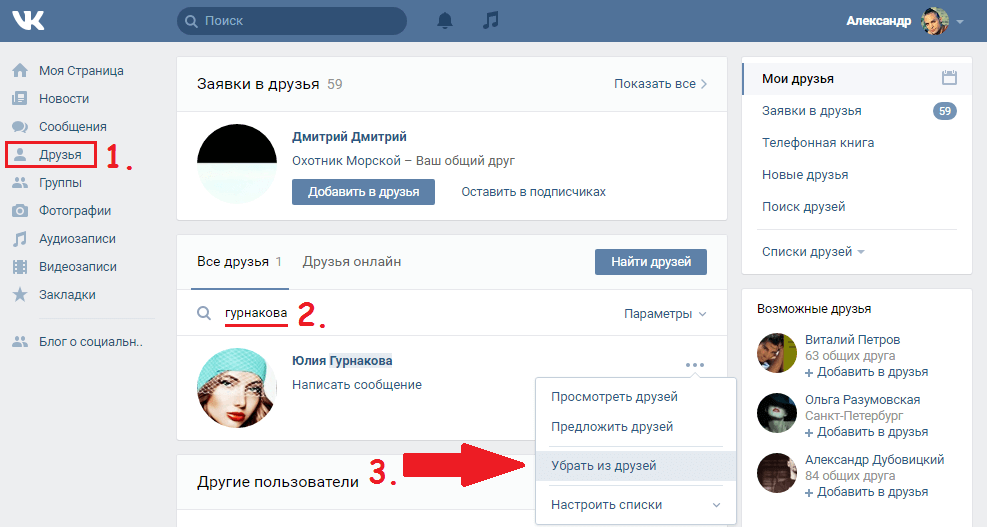




 Открывается программа.
Открывается программа.


 После того, как вы синхронизировали свои контакты с Pokémon GO, вы можете либо пригласить их создать новую учетную запись, либо добавить их в друзья, если их учетная запись Pokémon GO совпадает с адресом электронной почты в ваших контактах.
После того, как вы синхронизировали свои контакты с Pokémon GO, вы можете либо пригласить их создать новую учетную запись, либо добавить их в друзья, если их учетная запись Pokémon GO совпадает с адресом электронной почты в ваших контактах.
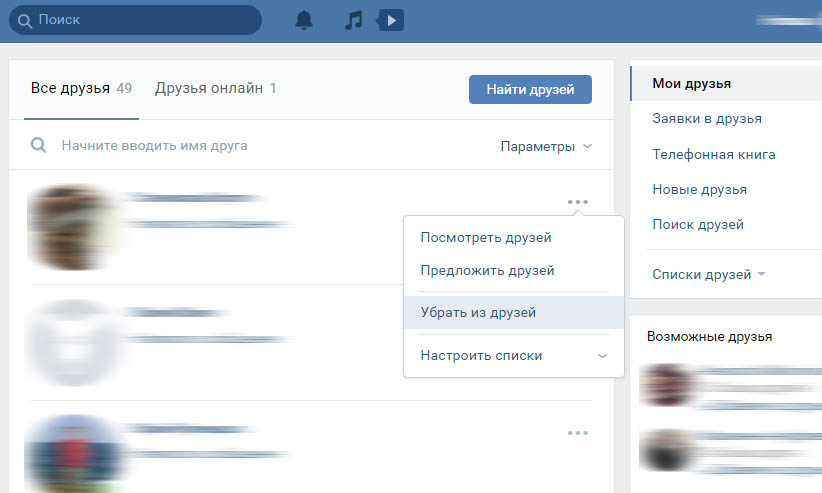 Контакты не хранятся в Pokémon GO постоянно, и срок их действия истечет, если вы отзовете доступ.
Контакты не хранятся в Pokémon GO постоянно, и срок их действия истечет, если вы отзовете доступ.
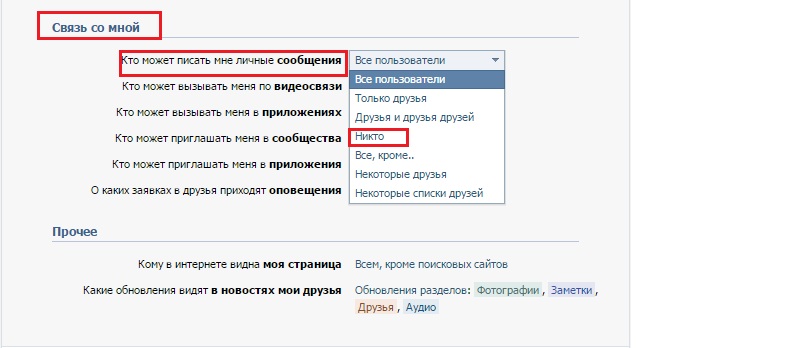 Само приложение не удаляет их после того, как вы закончите с ними разговаривать. Таким образом, они останутся в вашем разделе чата до тех пор, пока вы не удалите их вручную.
Само приложение не удаляет их после того, как вы закончите с ними разговаривать. Таким образом, они останутся в вашем разделе чата до тех пор, пока вы не удалите их вручную.

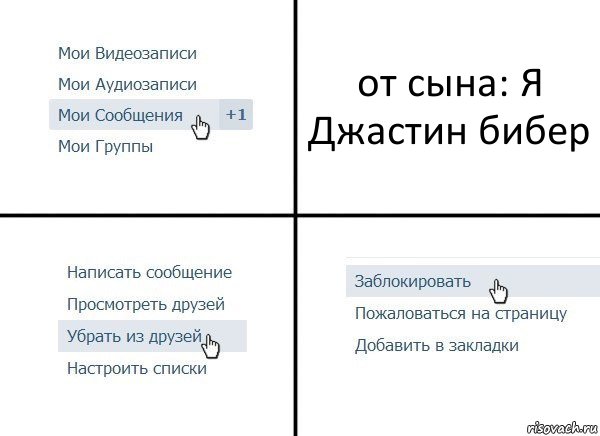
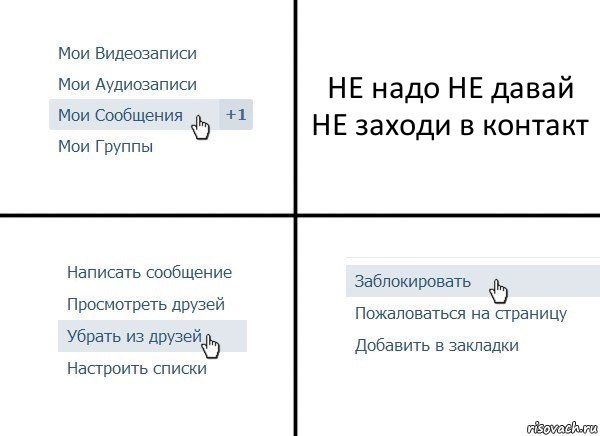 Это удалит профиль человека из вашего Kik.
Это удалит профиль человека из вашего Kik. 


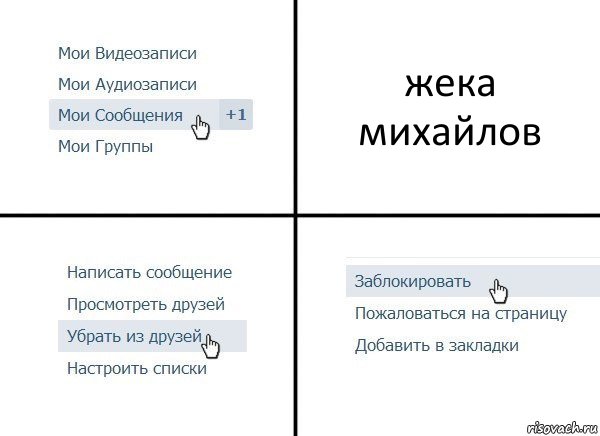
 В качестве альтернативы, если вы находитесь в Интернете, выберите параметр «Удалить друга», расположенный в правой части страницы профиля вашего друга.
В качестве альтернативы, если вы находитесь в Интернете, выберите параметр «Удалить друга», расположенный в правой части страницы профиля вашего друга.

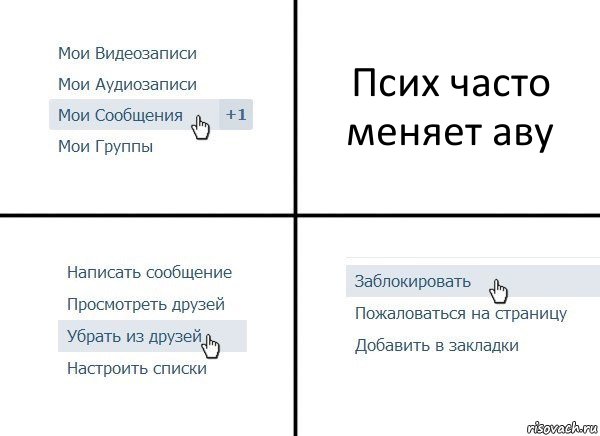 Далее выберите «Настройки» из списка и перейдите в «Конфиденциальность». Затем вы найдете параметр «Список друзей» в конце страницы, нажмите на него и соответствующим образом настройте параметры конфиденциальности.
Далее выберите «Настройки» из списка и перейдите в «Конфиденциальность». Затем вы найдете параметр «Список друзей» в конце страницы, нажмите на него и соответствующим образом настройте параметры конфиденциальности.
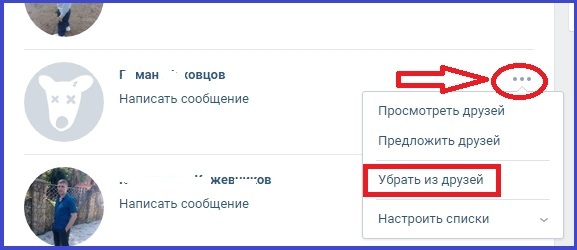 Вместо этого вы хотите заблокировать этого человека.
Вместо этого вы хотите заблокировать этого человека. И не волнуйтесь; пользователь не будет уведомлен.
И не волнуйтесь; пользователь не будет уведомлен.
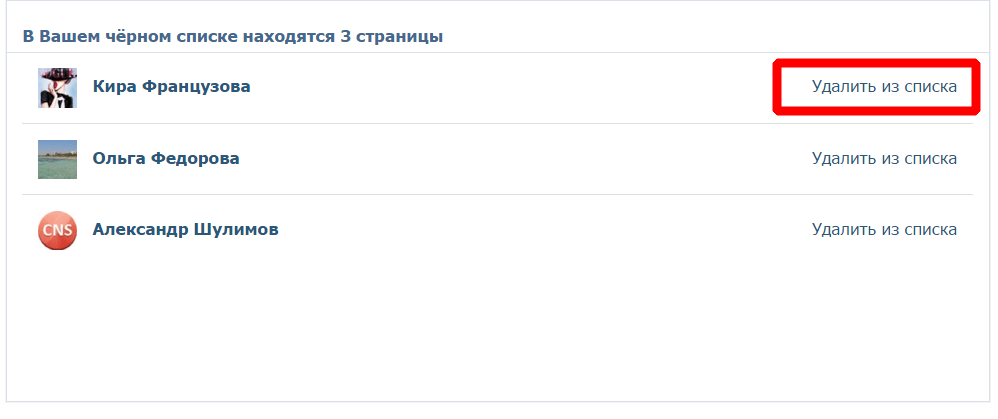 е. iPhone или Android.
е. iPhone или Android. Вы даже можете использовать Google Chrome для Android и увидеть вид рабочего стола.
Вы даже можете использовать Google Chrome для Android и увидеть вид рабочего стола.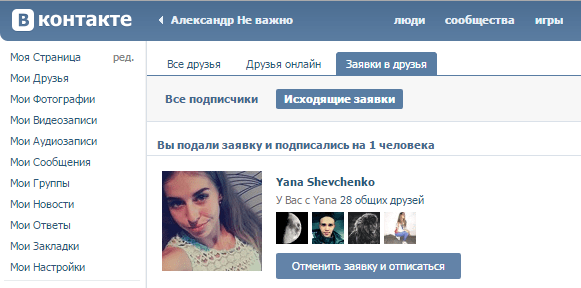 Люди, которых вы найдете в мессенджере, являются контактами мессенджера.
Люди, которых вы найдете в мессенджере, являются контактами мессенджера.
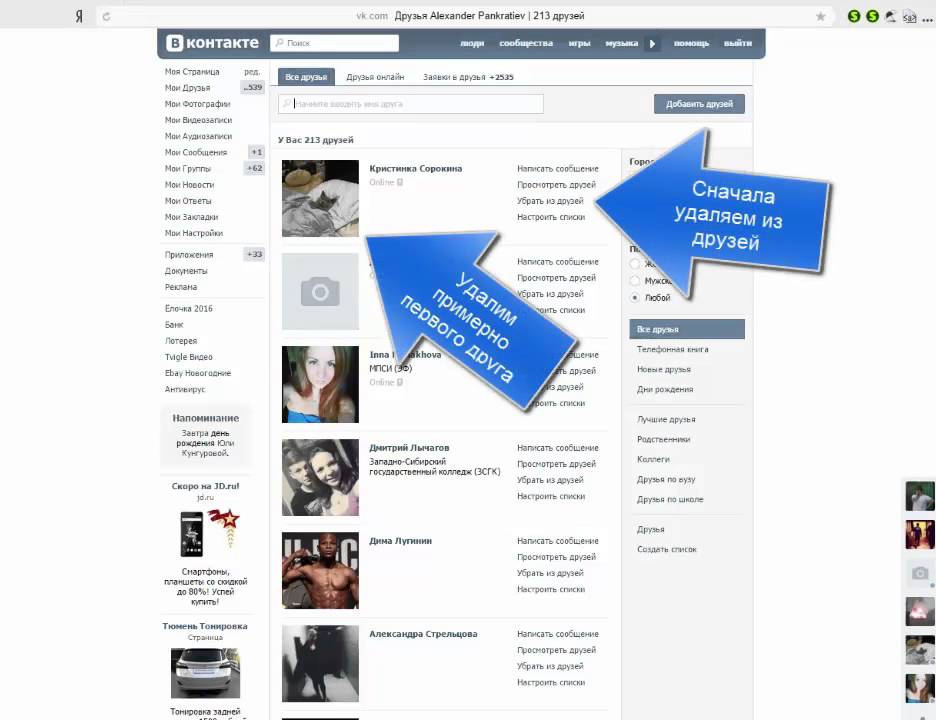

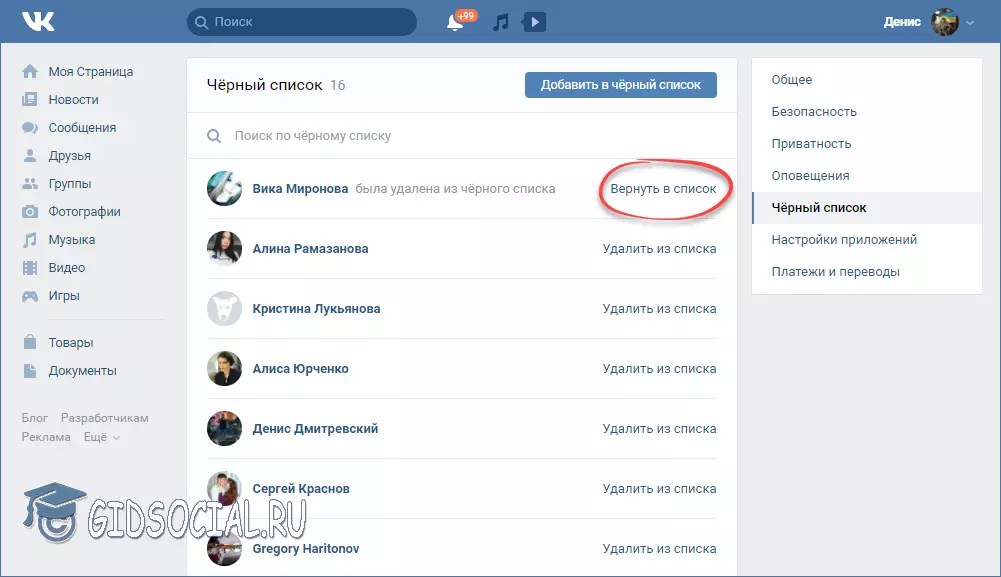


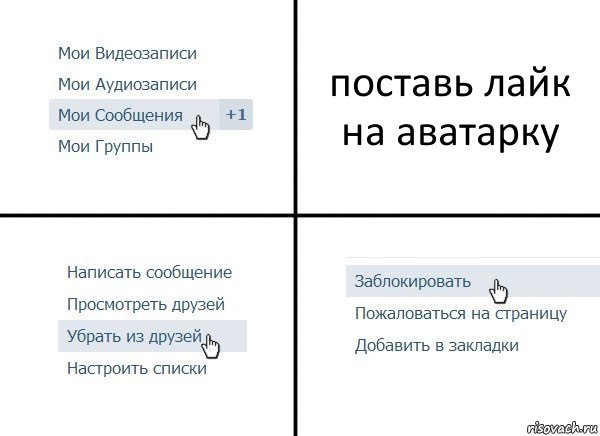 Удалите все ваши импортированные контакты СЕЙЧАС • Graham Cluley Эта статья больше, чем 8 лет
Удалите все ваши импортированные контакты СЕЙЧАС • Graham Cluley Эта статья больше, чем 8 лет 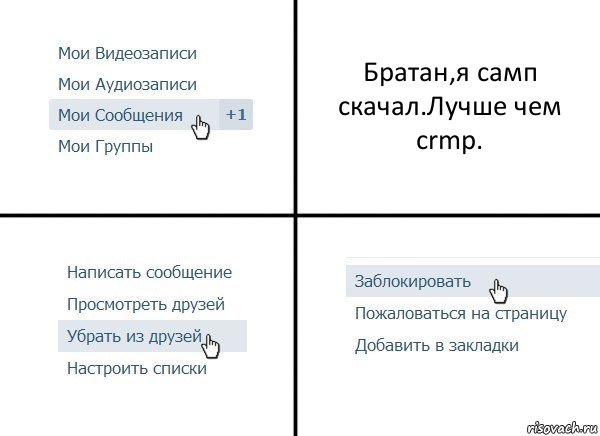
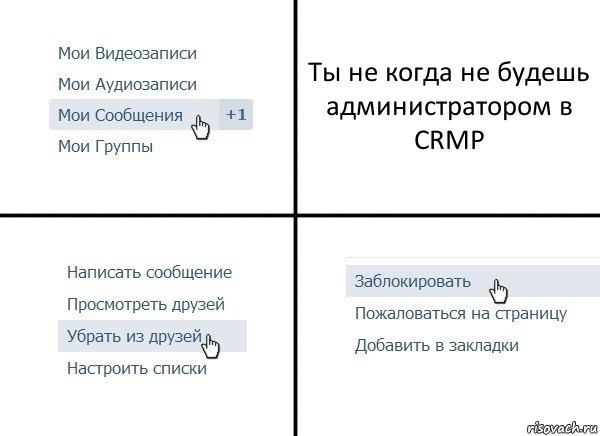 Но это небольшая цена за то, что вы помогаете уважать конфиденциальность ваших друзей.
Но это небольшая цена за то, что вы помогаете уважать конфиденциальность ваших друзей.